设置电脑从U盘启动是一个相对简单的过程,但需要根据不同的BIOS版本和电脑型号进行适当的调整,以下是几种常见的方法:
1、使用启动快捷键
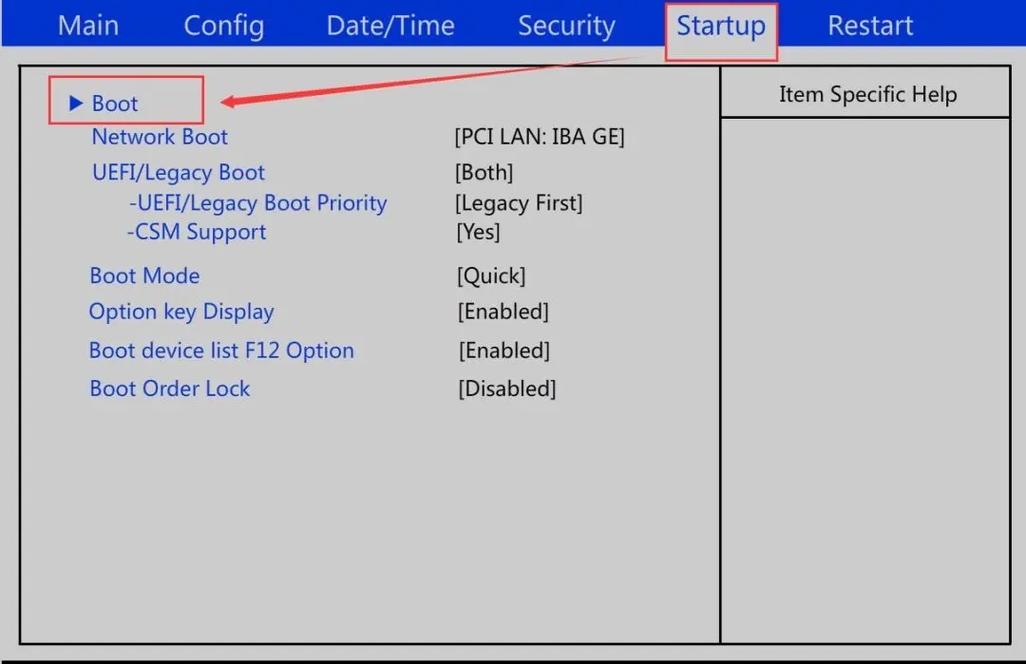
插入U盘:确保U盘已经正确制作为启动盘并插入电脑。
重启电脑:在电脑开机时,根据提示快速按下特定的启动快捷键,如F12、Esc、F8等。
选择U盘启动:在弹出的启动菜单中,使用方向键选择带有“USB”或U盘名称的选项,然后按Enter确认。
2、进入BIOS设置
进入BIOS界面:重启电脑并在开机时按下Del、F2或其他特定键进入BIOS设置界面。
调整启动顺序:在BIOS设置中找到“Boot”或“启动”选项,将U盘设置为第一启动项,这通常涉及使用加号和减号键来调整设备的顺序,或者直接选择U盘作为首选启动设备。
保存并退出:完成设置后,按F10保存更改并退出BIOS,电脑将自动重启并尝试从U盘启动。
3、UEFI BIOS设置
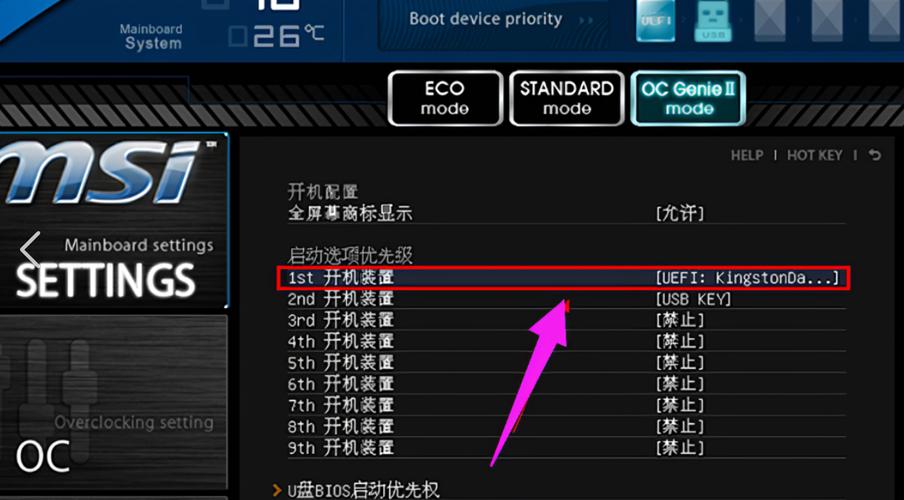
重启并进入UEFI:对于支持UEFI的电脑,重启并在开机时按下相应的快捷键(如F2)进入UEFI BIOS设置。
选择启动选项:在UEFI设置中,找到启动选项并将UEFI U盘设置为第一启动项。
保存并退出:同样,保存更改并退出后,电脑将从U盘启动。
在了解设置电脑从U盘启动的方法后,还有以下几个方面需要注意:
确认U盘已制作为启动盘:确保使用的U盘已经通过相关工具制作成可启动的系统安装盘。
备份重要数据:在进行任何可能影响硬盘数据的设置之前,请确保已备份所有重要数据。
查阅具体指南:由于不同品牌和型号的电脑可能在操作上有所不同,建议查阅具体电脑型号的用户手册或在线支持以获取详细指导。
设置电脑从U盘启动主要涉及使用启动快捷键或进入BIOS/UEFI设置来调整启动顺序,具体步骤可能因电脑型号和BIOS版本而异,但基本原理是相同的,在操作过程中,请小心谨慎以避免不必要的数据丢失或系统问题。
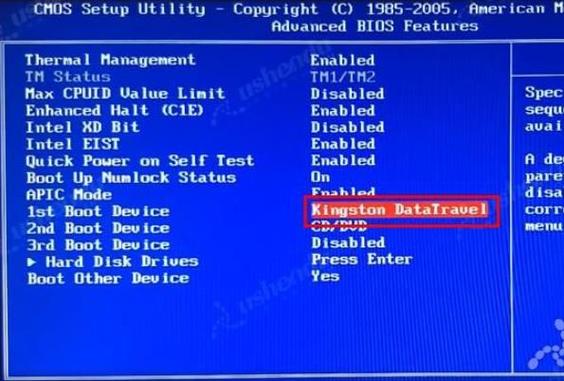









评论列表 (0)